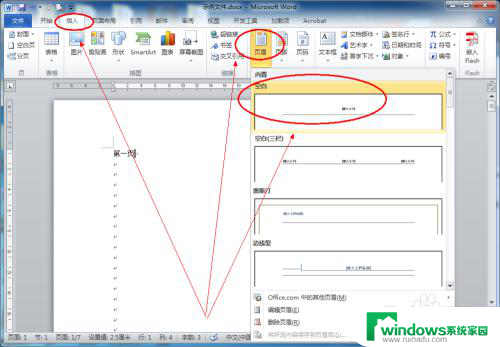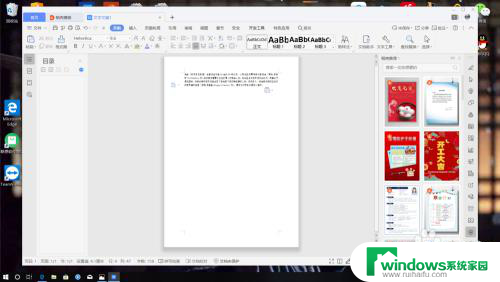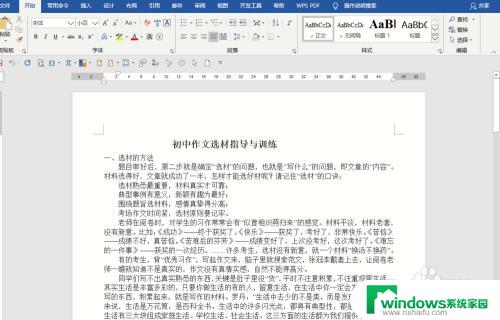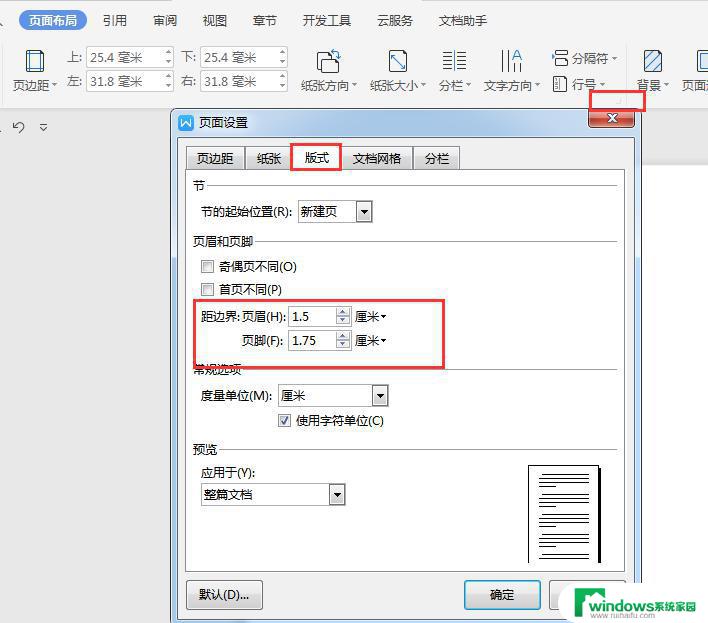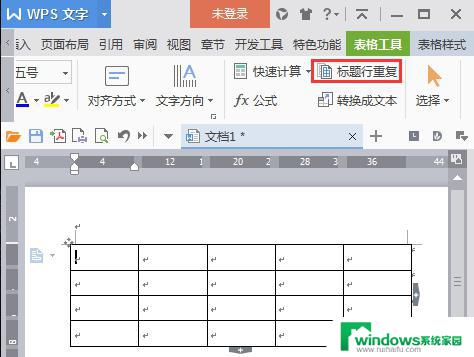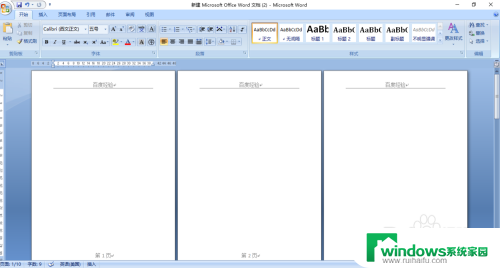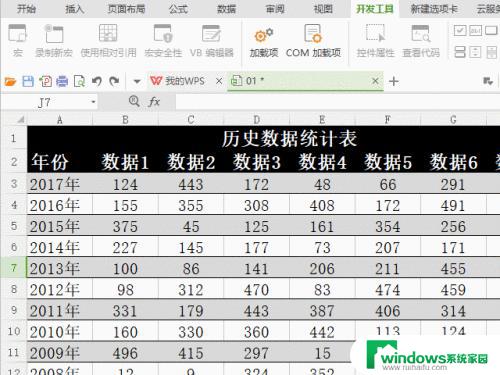wps如何设置每页都不一样的页眉 wps如何设置每页不同的页眉格式
更新时间:2023-09-01 14:51:44作者:yang
wps如何设置每页都不一样的页眉,在日常工作和学习中,我们经常需要使用文字处理软件来编辑文档,而在使用WPS时,如何设置每页不同的页眉格式成为一个常见的问题。在传统的纸质文档中,每一页的页眉内容可能会有所不同,以便更好地区分不同的章节或内容。在电子文档中,如何实现每页都不一样的页眉呢?WPS提供了一些简单的方法来满足我们的需求。通过设置页面分节,我们可以轻松地在不同的页面应用不同的页眉格式。无论是对于专业文档还是学术论文,WPS的这一功能都能够帮助我们提升文档的整体质量和美观度。

给不同页设置不同的页眉页脚操作如下:
先去到需要更换页眉页脚的页面,进入页眉页脚编辑状态,此时功能区增加“页眉和页脚”。点击页眉和页脚,取消“同前节“的高亮,再将原来的页眉页脚内容删除,编辑新的内容即可。
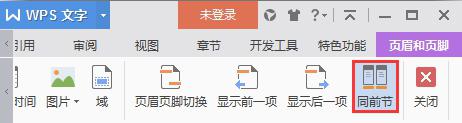
以上为WPS如何设置每页不同页眉的全部内容,有需要的用户可按照以上步骤操作,希望这些步骤能对大家有所帮助,祝您使用愉快。